Код грешке 0к800700е9 је уобичајен проблем за Ксбок кориснике. Ова грешка може настати када покушавате да покренете игру или када покушавате да приступите Ксбок продавници. Постоји неколико ствари које можете да урадите да поправите овај код грешке. Прво се уверите да је ваш Ксбок повезан на интернет. До ове грешке може доћи ако ваш Ксбок не може да се повеже са Ксбок серверима. Друго, покушајте да поново покренете свој Ксбок. Ово често може да реши привремене проблеме са везом који могу изазвати овај код грешке. Треће, проверите да ли постоје ажурирања за ваш Ксбок. Ова грешка понекад може бити узрокована застарелим софтвером. Провера ажурирања може да осигура да имате најновију верзију Ксбок софтвера. Четврто, покушајте да деинсталирате и затим поново инсталирате игру коју покушавате да играте. Ово често може да реши проблеме специфичне за игру који могу изазвати овај код грешке. Ако и даље видите код грешке 0к800700е9, можда ћете морати да контактирате Ксбок подршку за даљу помоћ.
Док су инсталирали игре преко Ксбок Гаме Пасс-а, неки корисници су наишли на грешку 0к800700е9. Ова грешка није повезана са одређеном игром, јер су различити корисници искусили ову грешку док су инсталирали различите игре преко Ксбок Гаме Пасс-а. Ако не можете да инсталирате своју омиљену игру на Виндовс 11/10 због Код грешке Ксбок Гаме Пасс-а 0к800700е9 , овај чланак ће вам помоћи да решите проблем.

Виндовс 10 поправак лошег заглавља базена
Поправи Ксбок Гаме Пасс код грешке 0к800700е9
Следећа решења ће вам помоћи поправи Ксбок Гаме Пасс код грешке 0к800700е9 на Виндовс 11/10 . Најчешће се грешке јављају због слабе интернет везе. Стога, пре него што наставите, боље је да проверите своју интернет везу. Такође се уверите да имате најновију верзију оперативног система Виндовс 11/10. Препоручујемо да отворите подешавања оперативног система Виндовс 11/10 и ручно проверите да ли постоје ажурирања за Виндовс. Ако је ажурирање доступно, инсталирајте га и проверите да ли је проблем и даље присутан.
- Покрените алатку за решавање проблема са апликацијама у Виндовс продавници
- Обришите кеш Виндовс продавнице
- Проверите статус оптимизације испоруке и БИТ услугу
- Поправите или ресетујте апликацију Ксбок
- Поново инсталирајте Мицрософт Сторе
1] Покрените алатку за решавање проблема са апликацијама у Виндовс продавници.
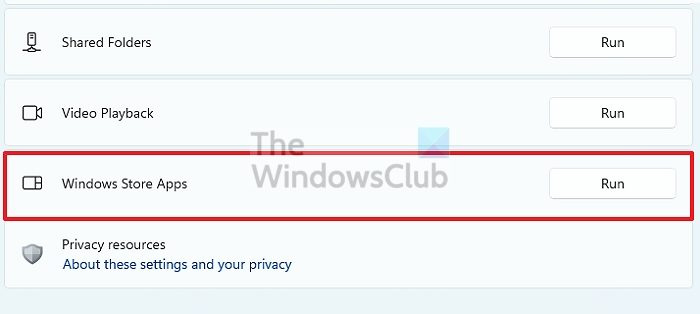
Алат за решавање проблема са апликацијама у Виндовс продавници је посебан, аутоматизован алат који помаже корисницима да реше проблеме који се јављају у апликацијама Мицрософт продавнице. Пошто имате проблема са Ксбок Гаме Пасс-ом, покретање алатке за решавање проблема са апликацијама у Виндовс продавници ће вам бити од помоћи.
2] Обришите кеш Виндовс продавнице
Понекад апликације Мицрософт Сторе-а имају проблеме због оштећене кеш меморије Виндовс продавнице. У овим случајевима, брисање кеша Виндовс продавнице решава проблем.
како поделити видео на више екрана
3] Проверите статус оптимизације испоруке и БИТ услугу.
Ако имате онемогућену услугу оптимизације испоруке или услугу интелигентног преноса у позадини, можда ћете доживети ову грешку приликом преузимања игара са Ксбок Гаме Пасс-а. Проверите статус ове две услуге. Ако установите да је било који од њих онемогућен, омогућите га. Следећи кораци ће вам помоћи у томе:
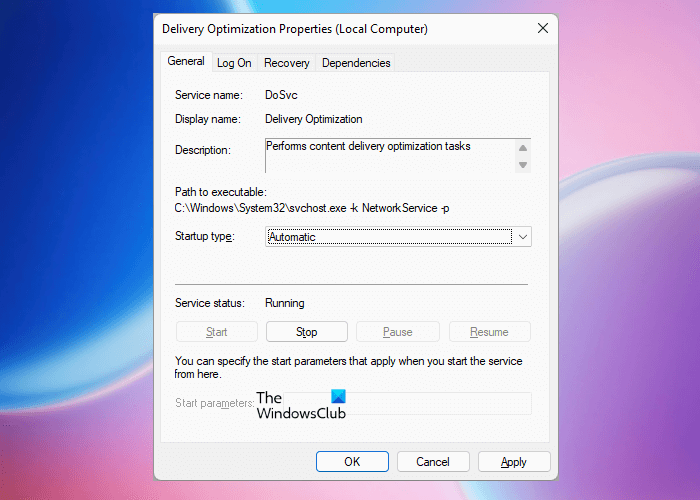
- Отворите Сервице Манагер.
- Проверите статус следеће две услуге:
- Оптимизација испоруке
- Позадински Интелигенти трансфер сервис
- Њихов статус треба да се види трчање . Ако не, покрените услуге. Да бисте то урадили, кликните десним тастером миша и изаберите Кренути .
- Сада двапут кликните на ове две услуге једну по једну и изаберите ауто ИН Тип покретања .
- Кликните Применити а затим кликните ФИНЕ .
Ово би требало да реши проблем.
4] Поправите или ресетујте апликацију Ксбок.
Ако се проблем настави, предлажемо да ресетујете подешавања апликације Ксбок и видите да ли то помаже. Отворите подешавања оперативног система Виндовс 11/10 и идите на ' Апликације > Инсталиране апликације '. Сада померите надоле и кликните на Ксбок апликација. Кликните Напредна подешавања . У оперативном систему Виндовс 11, видећете додатне опције након што кликнете на три вертикалне тачке поред апликације Ксбок.
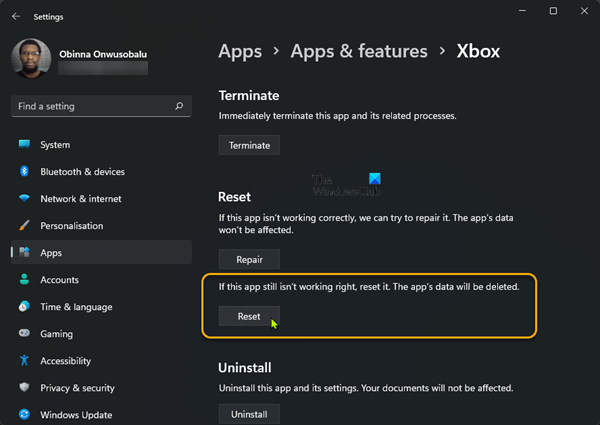
Кликните Репаир . Када се процес враћања заврши, проверите да ли можете да преузмете игре преко Ксбок Гаме Пасс-а или не. Ако није, поново покрените апликацију Ксбок кликом на икону Ресетовати дугме. Пре ресетовања апликације Ксбок, препоручујемо да направите резервну копију свих података о игрици у облаку јер ће ова радња избрисати све локално сачуване податке.
5] Поново инсталирајте Мицрософт Сторе.
Постоји још једна ствар коју можете покушати ако проблем и даље постоји. Поново инсталирајте Мицрософт Сторе. Ова исправка је функционисала за неке кориснике. Да бисте то урадили, покрените Виндовс ПоверСхелл као администратор, а затим копирајте следећу команду и налепите је у ПоверСхелл (админ). После тог клика улази .
|_+_|Ово би требало да реши проблем.
Зашто мој Ксбок Гаме Пасс Цлоуд не ради?
Ксбок Гаме Пасс Цлоуд Гаминг није доступан у свим земљама. Стога, ако Цлоуд Гаминг не ради, прво проверите да ли је доступан у вашем региону или не. Поред тога, постоји неколико разлога зашто Ксбок Цлоуд Гаминг не ради, као што су проблеми са мрежом, проблеми са контролером, неподржани веб прегледачи итд.
ембед ппт
Виндовс 11 није добар за играње?
Виндовс 11 је одличан за играње игара. Постоји много доступних игара које подржава Виндовс 11 оперативни систем. Поред оперативног система, ваш систем мора да испуњава и минималне хардверске захтеве за игру коју желите да купите.
Надам се да ово помаже.
Опширније : Ксбок апликација се неће отворити нити ће радити на Виндовс 11/10 .





![АМД-В је онемогућен у БИОС-у, а не у хипервизорској партицији [Поправи]](https://prankmike.com/img/amd/9A/amd-v-is-disabled-in-the-bios-not-in-a-hypervisor-partition-fix-1.jpg)









